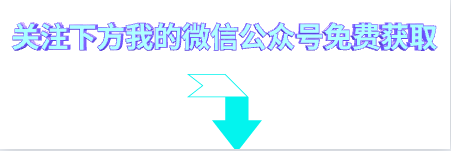测试行业现在越来越卷,不会点接口测试好像简历都已经拿不出手了,但很多小伙伴都会头疼:接口测试应该怎么入门?那么多的接口测试工具应该学哪个?
其实,接口测试工具,就像吃饭用的筷子,不管是木筷子竹筷子还是金属筷子,只要会拿筷子了,换一双筷子最多就是花点时间熟悉一下这个筷子的手感而已,所以任何一个接口测试工具会用了都能触类旁通用其它的工具完成接口测试。
而Postman算是相对来说简单的接口测试工具,下面就来看看,怎么用postman来快速上手接口测试吧~

Postman安装
话不多说,首先来完成Postman安装,安装过程其实非常简单,从官网https://www.postman.com/downloads/ 下载安装包。
同时已经使用过postman并有账号的同学,打开postman官网之后,是可以直接登录到自己账号在线使用postman的。

然后双击运行安装文件,就会自动完成postman的安装在桌面上生成快捷方式,之后启动Postman即可。
第一次使用的时候,可能会弹出注册Postman账号的窗口,可以在官网上简单注册一个,方便将自己的工作记录进行云端同步。当然,在本地直接使用也并无不可。

进入欢迎界面之后,要进行接口测试操作,首先需要创建一个workspace,如上图,通过 Create Workspace 创建一个工作空间用于接下来进行接口测试请求的存储。

Postman进行第一个Get接口请求
接下来使用Postman进行第一个接口请求的测试最简单的办法是直接添加一个新的请求,点击右侧工作栏上的+号,就可以创建一个接口请求。
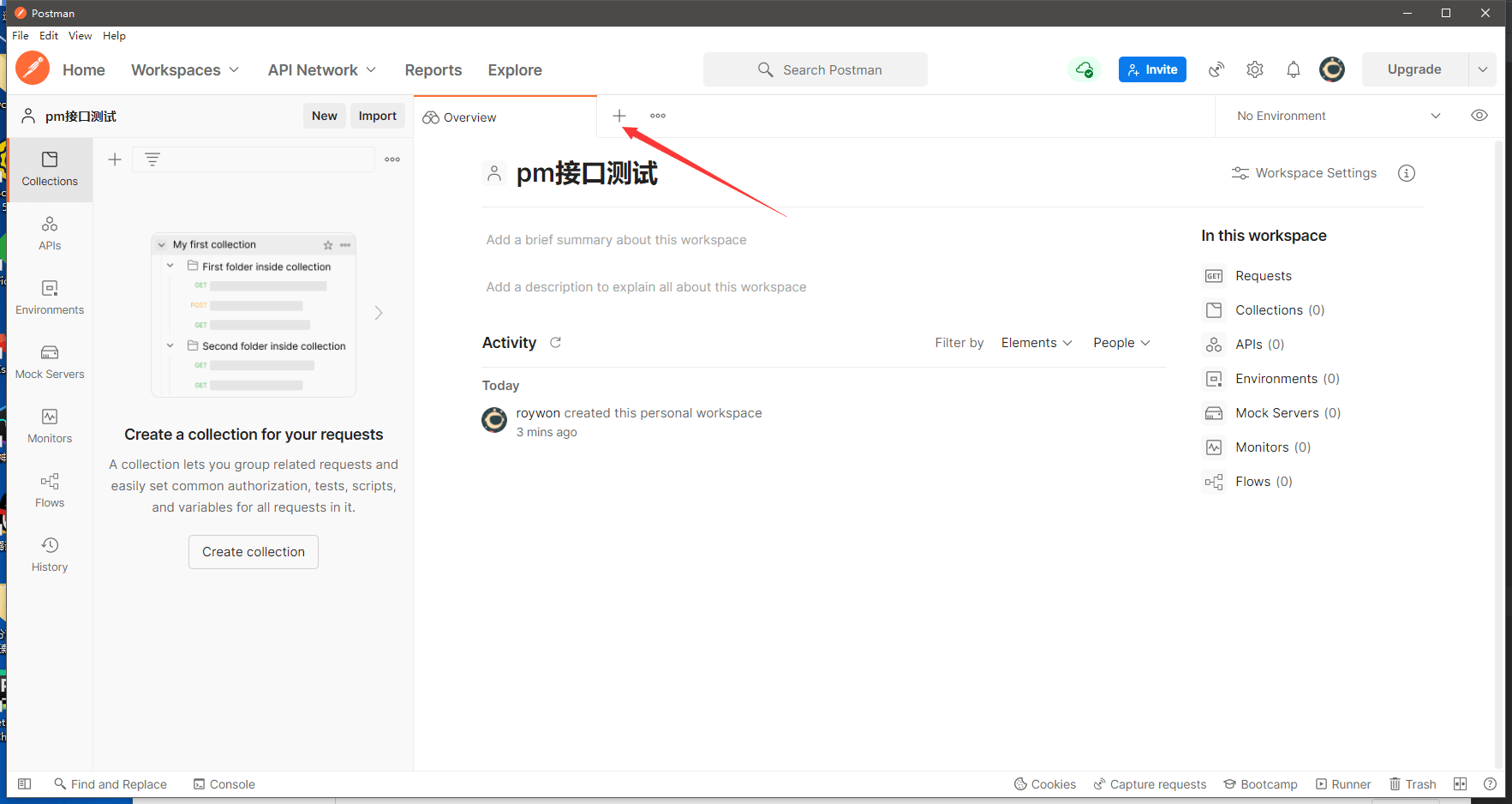
接下来我们完成一个最简单的请求:对一个get格式的获取一句诗词的接口进行请求。
将url地址: https://api.apiopen.top/api/sentences
填到新创建的请求的url中,直接点击send,就可以完成一次接口请求,在下方返回结果查看窗里看到这个接口的返回结果。

超简单的对不对?其实这就是最简单的一个接口测试执行方式,恭喜你已经摸到了用Postman做接口测试的门槛,但是别自满,接下来,我们就要正式来学习一下接口测试的操作。
Postman实现第一个接口Post请求
实际上所谓的接口测试就像寄快递,在postman里面填好你要寄送的快递的信息,接下来就交给postman这个快递小哥去完成派送就好了,所以,对于接口测试来说,最重要的是搞清楚你要寄给服务器的快递的内容是什么。
就像上面我们完成的最简单的请求,其实就是填写了对方的地址(url),选择了寄送的方式(get),但是什么都不发送,就让快递小哥带个口信,通过send操作让postman发送请求到服务器,最后postman再把服务器收到之后的回信(接口返回)拿回来。
真正做接口测试的时候,首先就是把自己的接口请求内容了解清楚,填到postman里面完成发送。接下来我们看个不止捎个口信,而是实际寄送一些快递的请求——完成一个Post类型的接口测试:
这一次的请求是电商网站的登录操作,大家可以访问电商网址:
http://www.testingedu.com.cn:8000/ ,进入登录界面如下:
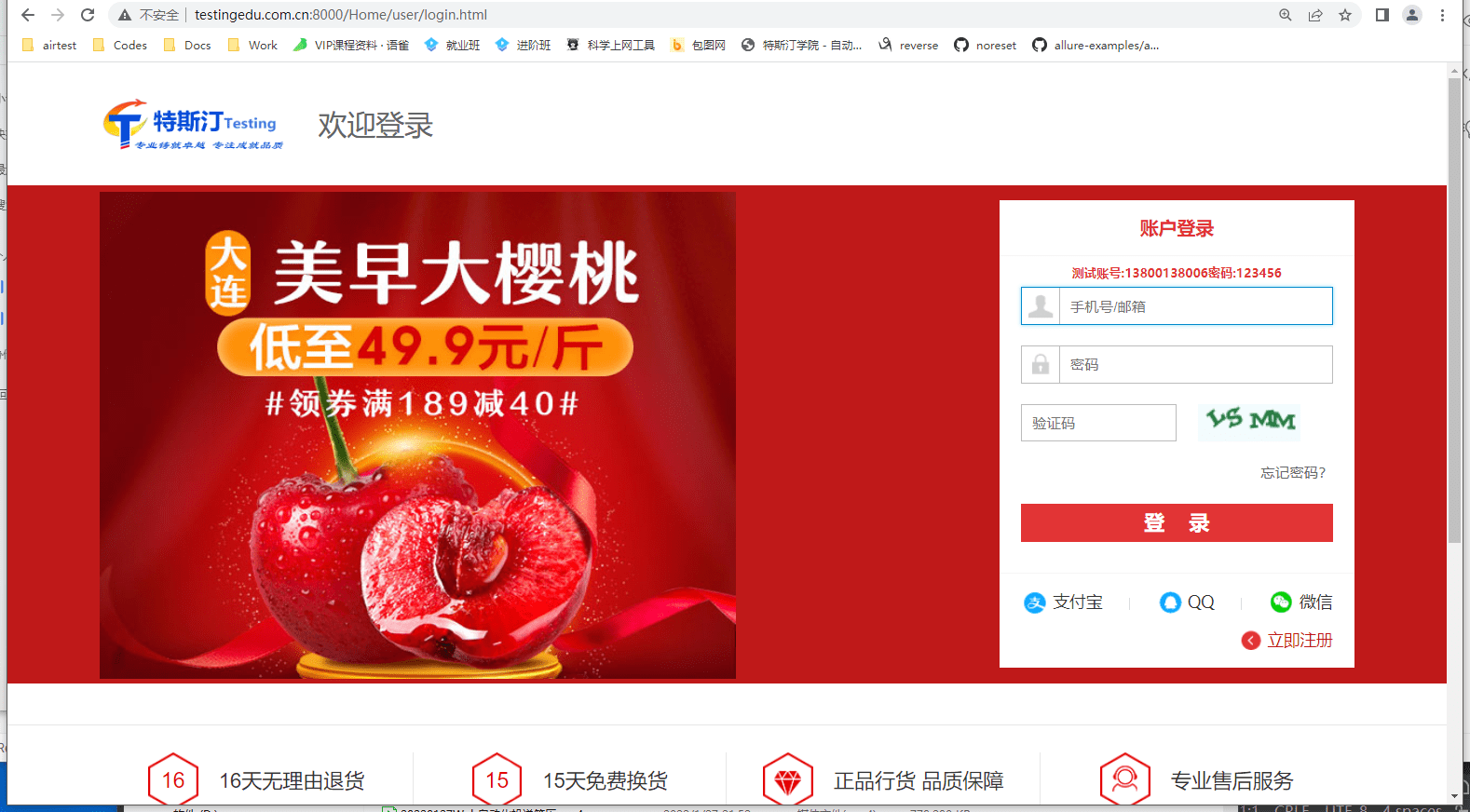
这次完成登录除了url地址,我们还需要将用户名和密码的信息当做快递发送给服务器,首先我们需要获取到接口的请求信息,通过F12打开开发者工具,抓包可以看到请求的url地址和传递的用户名和密码的信息:


所以这次在Postman中我们需要填写的不只是url地址了,再次点击+号,添加一个新的请求,然后将获取到的接口需要的信息填进Postman里
1、接口HTTP方法类型选择POST
2、url地址复制填写到url栏

3、选择body菜单,在其中选择 x-www-form-urlencoded类型,并按照抓包获取到的数据逐一填写

4、点击send发送请求,得到返回结果

到这,我们实现了一个发送请求数据的post接口,这一次,填写了对方的地址(url),选择了寄送的方式(Post),通过自己打包好快递(请求体body中的参数),通过send操作让postman发送请求到服务器,最后postman再把服务器收到之后的回信(接口返回)拿回来。
所以发送请求,其实就是非常简单的一个寄送快递的过程,看到这里,相信大家已经学会了Postman最基本的使用方法,但是要进行测试还需要深入地去了解完成请求寄送快递的填写规范,在后面的文章中,我们将继续深入进行学习。
若有收获,就点个赞吧
技能提升
最后感谢每一个认真阅读我文章的人,看着粉丝一路的上涨和关注,礼尚往来总是要有的,虽然不是什么很值钱的东西,如果你用得到的话可以直接拿走
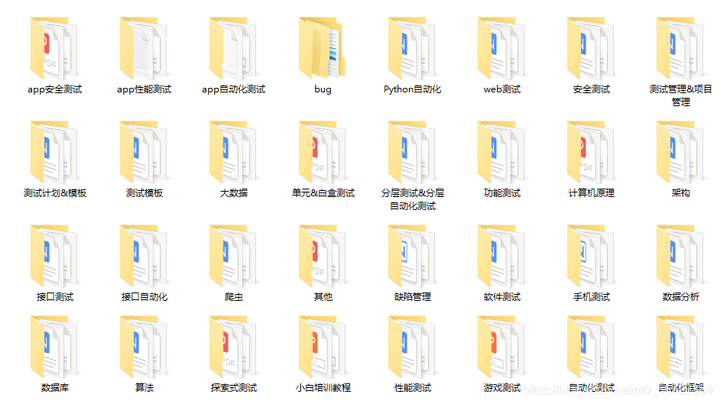
这些资料,对于做【软件测试】的朋友来说应该是最全面最完整的备战仓库,这个仓库也陪伴我走过了最艰难的路程,希望也能帮助到你!凡事要趁早,特别是技术行业,一定要提升技术功底。希望对大家有所帮助…….